Le lecteur de musique en nuage Olivia est un nouveau lecteur de musique en plein essor pour Linux . Il est construit avec la boîte à outils Qt5 et vise à fournir un emplacement unifié où les utilisateurs peuvent tout faire, de regarder des vidéos YouTube, la radio Internet et lire des fichiers de musique locaux sur Linux. À partir de maintenant, le développeur choisit de distribuer le programme via des packages Snap. Cela dit, il est également possible de construire le programme à partir de son code source, ou si vous êtes un utilisateur Arch, récupérez-le à partir du référentiel utilisateur Arch Linux .
Dans ce guide, nous allons vous montrer comment installer le lecteur de musique Olivia via les packages Snap, le code source et l'AUR. Pour commencer, ouvrez une fenêtre de terminal en appuyant sur Ctrl + Alt + T ou Ctrl + Shift + T sur le clavier. Ensuite, suivez les instructions de ligne de commande ci-dessous qui correspondent à votre cas d'utilisation spécifique.
Remarque : les packages Snap fonctionnent sur Ubuntu, Fedora, OpenSUSE, Debian, Arch Linux, Solus et Gentoo. Si vous n'utilisez pas l'une de ces distributions Linux, il est préférable de suivre les instructions du code source pour accéder à Olivia.
Instructions de code source
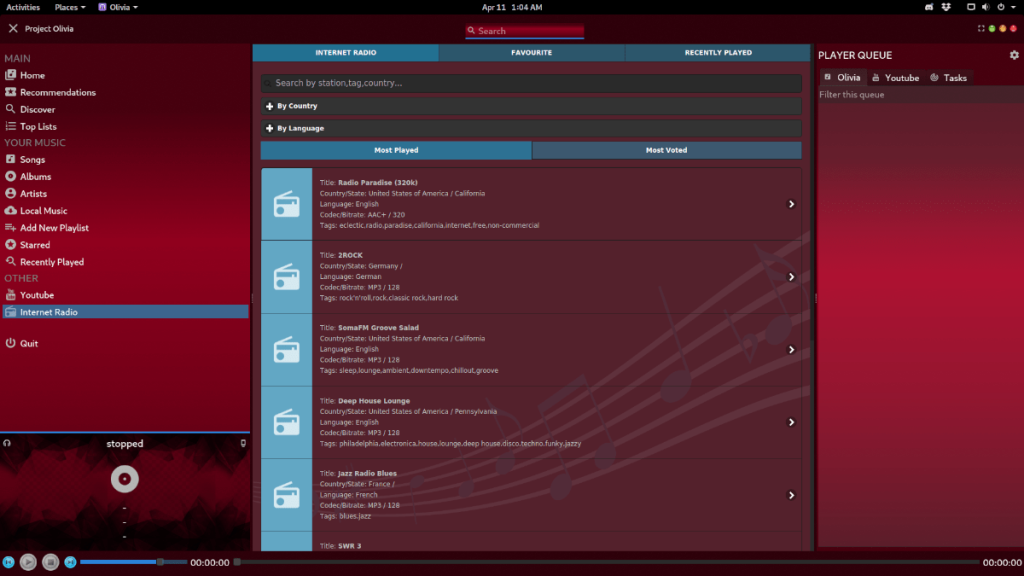
L'installation d'Olivia à partir du code source nécessite quelques dépendances. Ces dépendances sont Qt5 (et certains modules de développement), Mpv, Coreutils, Socat, Python version 2.7 et le téléchargeur Wget.
L'installation de ces dépendances sera différente selon le système d'exploitation que vous utilisez, donc si vous rencontrez des problèmes, visitez Olivia GitHub pour obtenir des conseils.
Dépendances Ubuntu/Debian
L'installation des dépendances sur Ubuntu et Debian est simple, car le développeur d'Olivia décrit spécifiquement les packages nécessaires pour le faire fonctionner. Pour démarrer l'installation, utilisez la commande Apt ci-dessous.
Remarque : sur Debian, vous devrez peut-être changer d' Apt avec Apt-get .
sudo apt installer git qt5 libqt5sql5-sqlite libqt5webkit5 libqt4x11extras5 mpv coreutils socat python wget libqt5webkit5-dev
Dépendances d'Arch Linux
Il existe un package AUR pour Olivia sur Arch Linux, il n'est donc pas vraiment nécessaire de passer en revue l'installation des dépendances de construction dans cette section. Au lieu de cela, faites défiler jusqu'aux instructions AUR et suivez-les à la place.
Sous Arch Linux et vous ne voulez pas utiliser la version AUR d'Olivia ? Envisagez plutôt d'utiliser la version du package Snap !
Dépendances de Fedora
Les développeurs ne décrivent pas en détail les packages dont vous aurez besoin pour créer Olivia avec succès. Cela dit, vous pouvez consulter la page de développement GitHub et rechercher dans votre gestionnaire de packages ce dont vous aurez besoin pour créer le logiciel.
Vous n'arrivez pas à comprendre les dépendances nécessaires pour compiler et compiler Olivia sur votre PC Fedora Linux ? Ne t'inquiète pas! Fedora peut exécuter des packages Snap ! Passez aux instructions Snap ci-dessous.
Dépendances OpenSUSE
sudo zypper installer git libQt5Sql5-sqlite libQt5WebKit5 libQt5X11Extras5 libQt5WebKit5-devel mpv coreutils socat wget
Dépendances Linux génériques
Olivia peut compiler sur n'importe quelle distribution Linux, en supposant que les dépendances suivantes soient installées :
- Qt5.5.1
- libqt5sql5-sqlite
- libqt5webkit5
- libqt5x11extras5
- monospace
- coreutils
- socat
- python 2.7
- wget
- idiot
Pour plus d'informations sur les dépendances nécessaires à la création d'Olivia à partir des sources, rendez-vous sur la page GitHub du projet .
Télécharger le code
Une fois les dépendances installées, utilisez la commande git clone et téléchargez le dernier code sur votre PC Linux.
git clone https://github.com/keshavbhatt/olivia.git
Une fois le téléchargement du code terminé, déplacez le terminal dedans à l'aide de la commande CD .
cd olivie
Utilisez l' outil de génération qmake et démarrez le processus de création de l'application Olivia.
qfaire
L'exécution de qmake ne prendra pas beaucoup de temps. En fait, il se terminera instantanément après avoir entré la commande. Quand c'est fait, utilisez la commande make et terminez le processus de construction.
N'oubliez pas que la compilation de l'application Olivia va prendre beaucoup de temps. Asseyez-vous et laissez-le construire.
Fabriquer
Une fois la compilation terminée, vous pourrez installer le lecteur de musique Olivia entièrement compilé sur votre PC Linux avec la commande make install .
sudo faire installer
Instructions d'emballage instantanées
Les développeurs d'Oliva distribuent l'application dans un package Snap pour une installation facile sur une variété de systèmes d'exploitation Linux. Cependant, avant d'installer l'application Olivia à partir du magasin Snap, vous devez activer l'environnement d'exécution Snapd sur votre système.
L'activation du runtime Snapd sur la plupart des distributions Linux est assez rapide. Pour plus d'informations sur la façon de procéder, consultez notre guide sur la façon de le configurer .
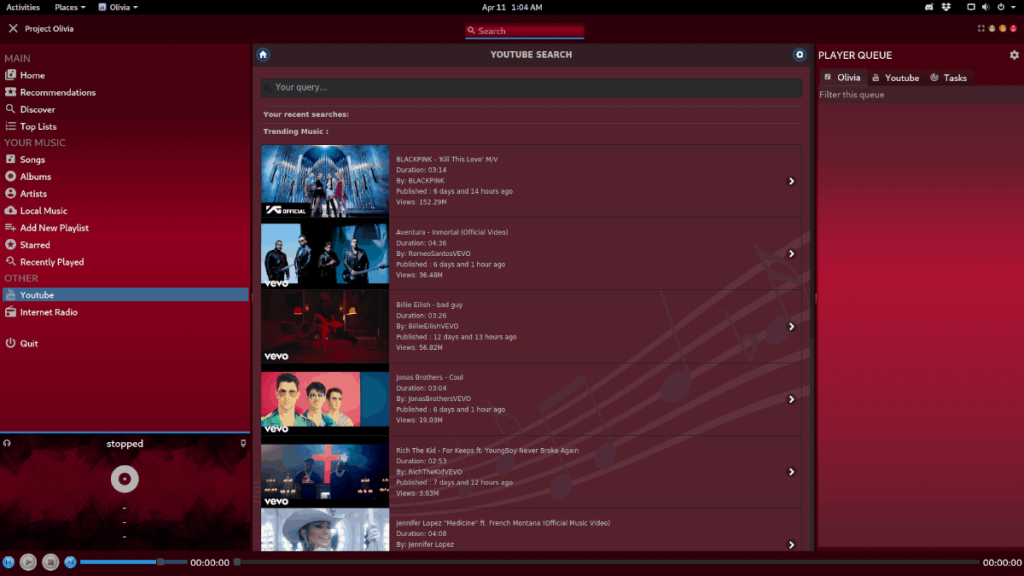
Lorsque Snapd est exécuté sur votre système d'exploitation Linux, installez l'application musicale Olivia avec :
sudo snap installer olivia-test
Instructions Arch AUR
L'application musicale Olivia est sur l'AUR et prête à l'emploi pour les utilisateurs d'Arch Linux. Pour l'installer, commencez par utiliser le gestionnaire de packages Pacman pour installer les packages Base-devel et Git.
sudo pacman -S base-devel git
Une fois les packages Base-devel et Git configurés, téléchargez l'assistant Trizen AUR et installez-le sur votre Arch PC.
git clone https://github.com/trizen/trizen
cd trizen
makepkg -sri
Avec Trizen maintenant configuré, utilisez-le pour installer Olivia depuis l'AUR :
trizen -S olivia

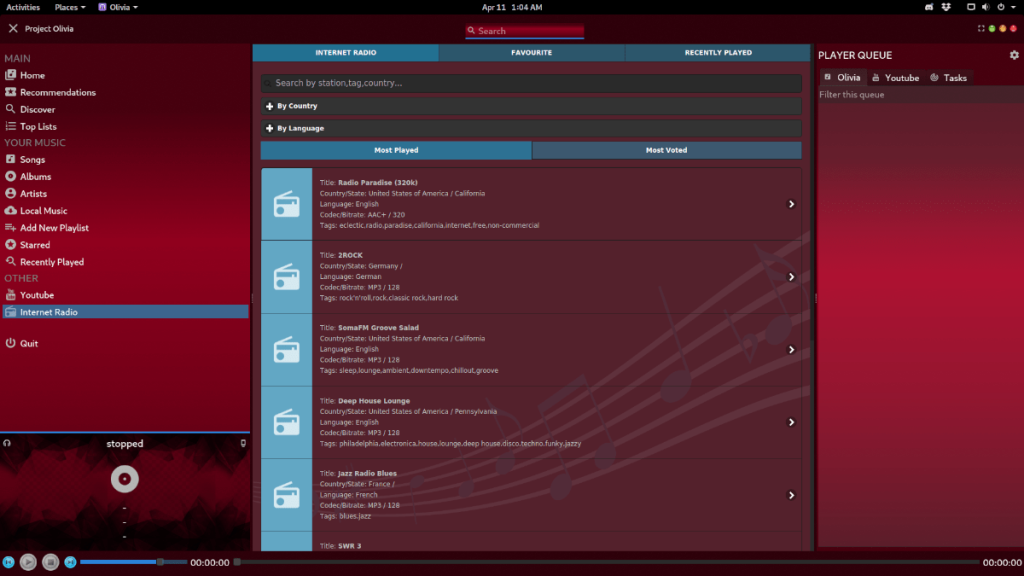
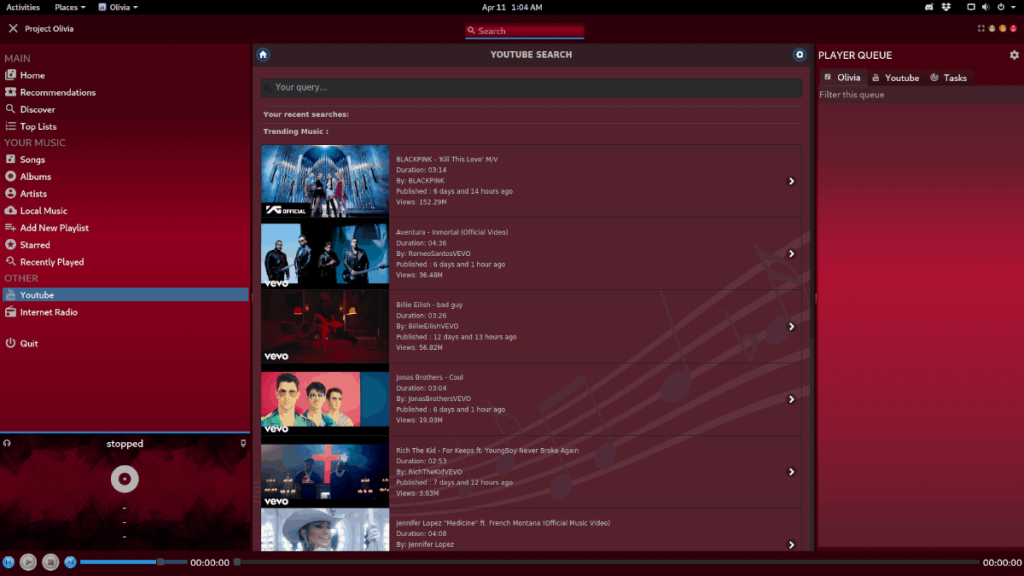



![Téléchargez FlightGear Flight Simulator gratuitement [Amusez-vous] Téléchargez FlightGear Flight Simulator gratuitement [Amusez-vous]](https://tips.webtech360.com/resources8/r252/image-7634-0829093738400.jpg)




